基本用法
require.context(文件夹路径,是否搜索子文件夹下面的内容, 正则匹配 ),执行后返回一个函数,并且这个函数有三个属性。
resolve 是一个函数,它返回请求被解析后得到的模块 id。
keys 是一个函数,它返回一个数组,返回每个模块的相对路径。
id 是上下文模块里面所包含的模块 id. 它可能在你使用 module.hot.accept 的时候被用到
let routeNames = []
var files = require.context('./', false, /.js$/)
files.keys().forEach(name => {
if (name !== './index.js') {
routeNames = routeNames.concat(files(name).default || files(name))
}})
举个栗子
比如我们要把文件夹中所有的svg图标罗列出来,呈现供选择,咱们就写一个js文件
const req = require.context('../../assets/icons/svg', false, /.svg$/)
const requireAll = requireContext => requireContext.keys()
const re = /./(.*).svg/
const icons = requireAll(req).map(i => {
return i.match(re)[1] //注: match() 方法可在字符串内检索指定的值,或找到一个或多个正则表达式的匹配。
})
export default icons
然后正常使用就行了
<template>
<div class="icon-body">
<el-input v-model="name" style="position: relative;" clearable placeholder="请输入图标名称" @clear="filterIcons" @input.native="filterIcons">
<i slot="suffix" class="el-icon-search el-input__icon" />
</el-input>
<div class="icon-list">
<div v-for="(item, index) in iconList" :key="index" @click="selectedIcon(item)">
<svg-icon :icon-class="item" style="height: 30px;width: 16px;" />
<span>{{ item }}</span>
</div>
</div>
</div>
</template>
<script>
import icons from './requireIcons'
export default {
name: 'IconSelect',
data() {
return {
name: '',
iconList: icons
}
},
methods: {
filterIcons() {
this.iconList = icons
if (this.name) {
this.iconList = this.iconList.filter(item => item.includes(this.name))
}
},
selectedIcon(name) {
this.$emit('selected', name)
document.body.click()
},
reset() {
this.name = ''
this.iconList = icons
}
}
}
</script>
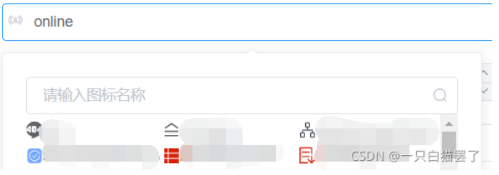
最后
以上就是干净吐司最近收集整理的关于2021.08.09 require.context 动态引入文件【webpack】的全部内容,更多相关2021.08.09内容请搜索靠谱客的其他文章。
本图文内容来源于网友提供,作为学习参考使用,或来自网络收集整理,版权属于原作者所有。








发表评论 取消回复